Cách thiết lập OpenMediaVault trên Raspberry Pi 4

Hướng dẫn chi tiết cách thiết lập OpenMediaVault trên Raspberry Pi 4, bao gồm cài đặt Raspbian Lite và cấu hình hệ thống hiệu quả.
Age of Empires II (2013) là bản tái phát hành HD của trò chơi chiến lược Age of Empires được yêu thích bởi Hidden Path Entertainment và Microsoft Studios. Đây là một trò chơi chiến lược thời gian thực, trong đó người dùng đóng vai các đế chế lịch sử khác nhau và chiến đấu để giành chiến thắng.
Khi phát hành, Age of Empires II (2013) chỉ có sẵn cho Microsoft Windows. Tuy nhiên, nhờ có Proton và Steam Play, trò chơi này có thể hoạt động trên Linux. Cùng theo dõi để biết cách thực hiện nhé!
Bắt Age of Empires II (2013) đang hoạt động
Age of Empires II (2013) hoạt động khá tốt Bước 6: tốt trên Linux nhờ công nghệ Proton và Steam Play. Nếu bạn muốn chơi trò chơi này trên hệ thống của mình, hãy mở cửa sổ đầu cuối và làm theo hướng dẫn từng bước được nêu bên dưới.
Bước 1: Điều đầu tiên bạn phải làm để AoE II hoạt động trên Linux là cài đặt ứng dụng khách Linux Steam. Làm theo hướng dẫn cài đặt dòng lệnh tương ứng với hệ điều hành Linux bạn hiện đang sử dụng.
Ubuntu
sudo apt install steam
Debian
Có thể làm cho Steam hoạt động trên Debian, mặc dù tốt nhất là tải ứng dụng khách trực tiếp từ trang web của Valve. Nếu không, bạn phải kích hoạt các nguồn phần mềm “không miễn phí” và điều đó có thể rất tẻ nhạt. Để tải xuống bản phát hành mới nhất của ứng dụng khách Steam cho Debian, hãy sử dụng lệnh wget .
wget https://steamcdn-a.akamaihd.net/client/installer/steam.deb
Sau khi lệnh wget hoàn tất quá trình tải xuống bản phát hành mới nhất của Steam cho Debian, hãy chạy công cụ dpkg để cài đặt Steam trên PC Debian Linux của bạn.
sudo dpkg -i cài đặt steam.deb
Cài đặt Steam làm DEB trên Debian có nghĩa là lỗi phụ thuộc sẽ xuất hiện. Sửa các lỗi này bằng apt-get install -f .
sudo apt-get install -f
Khi các phần phụ thuộc được sửa chữa , bạn sẽ sẵn sàng sử dụng Steam trên Debian.
Arch Linux
sudo pacman -S steam
Fedora
Những người sử dụng Fedora Linux có thể tải ứng dụng khách Steam trên Fedora bằng kho phần mềm của bên thứ ba. Tuy nhiên, thay vào đó, bạn chỉ cần làm theo hướng dẫn Flatpak sẽ dễ dàng hơn nhiều.
OpenSUSE
Chúng tôi khuyên người dùng OpenSUSE làm theo hướng dẫn cài đặt Flatpak nếu họ muốn Steam hoạt động, vì đây thường được coi là cách dễ nhất để ứng dụng hoạt động trên hệ điều hành.
Flatpak
Để thiết lập ứng dụng Steam trong Flatpak, hãy bắt đầu bằng cách làm theo hướng dẫn của chúng tôi để thiết lập thời gian chạy Flatpak trên PC Linux của bạn. Sau đó, khi thời gian chạy Flatpak đang hoạt động, hãy nhập lệnh thêm từ xa flatpak và lệnh cài đặt flatpak để cài đặt Steam.
flatpak --user remote-add --if-not-survival flathub https://flathub.org/repo/flathub.flatpakrepo
flatpak cài đặt flathub com.valvesoftware.Steam
Bước 2: Sau khi cài đặt Steam trên PC Linux, hãy mở ứng dụng và đăng nhập vào tài khoản của bạn. Sau khi đăng nhập, tìm menu “Steam”, nhấp vào nó và chọn menu “Cài đặt” bên trong.
Bằng cách nhấp vào “Cài đặt”, bạn sẽ có quyền truy cập vào khu vực Cài đặt Steam. Tìm tùy chọn “Steam Play” và nhấp vào nó bằng chuột để truy cập cài đặt Steam Play.
Bước 3: Trong cài đặt Steam Play, tìm hộp “Bật Steam Play cho các tựa game được hỗ trợ” và kiểm tra nó bằng chuột. Sau đó, chọn hộp “Bật Steam Play cho tất cả các tựa game khác” để đảm bảo rằng Steam Play sẽ hoạt động với mọi trò chơi Steam mà bạn sở hữu, ngay cả khi Valve không chính thức hỗ trợ nó.
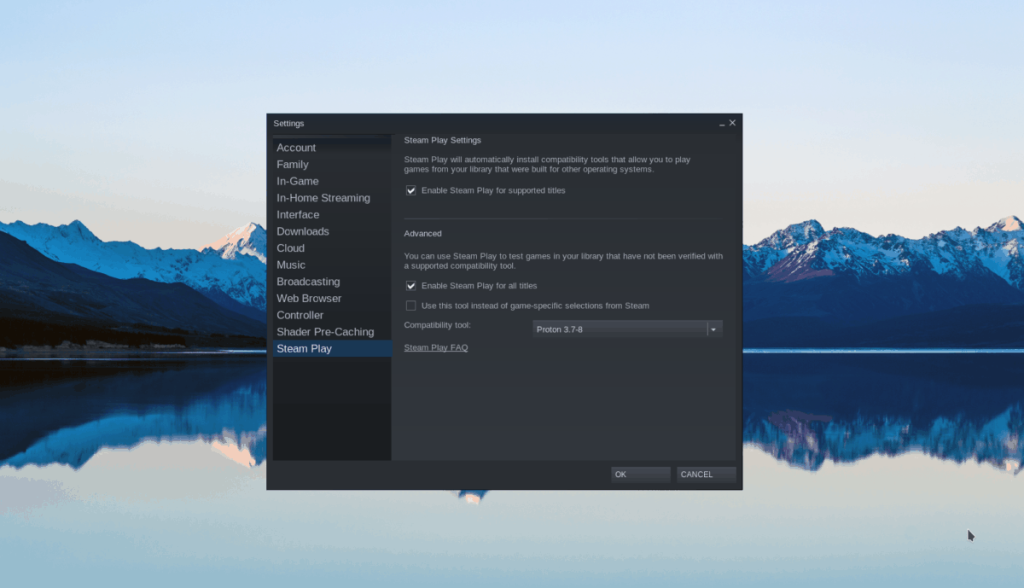
Nhấp vào nút “OK” để lưu các thay đổi.
Bước 4: Tìm nút “CỬA HÀNG” và nhấp vào nút đó bằng chuột để truy cập Cửa hàng Steam. Khi đó, hãy tìm hộp tìm kiếm và nhập “Age Of Empires II (2013)”. Nhấn Enter để tìm kiếm.
Xem qua kết quả tìm kiếm cho “Age Of Empires II (2013)” và nhấp vào kết quả đó để truy cập trang AoE II Steam Storefront. Sau đó, tìm nút “Thêm vào giỏ hàng” và nhấp vào nút đó để mua trò chơi.
Bước 5: Sau khi mua trò chơi, tìm nút “LIBRARY” và nhấp vào nút đó để truy cập thư viện trò chơi Steam của bạn. Sau đó, tìm “Age Of Empires II (2013)” và chọn nó để truy cập trang trò chơi của nó.
Bước 6: Trên trang game Age Of Empires II (2013), bạn bấm vào nút “CÀI ĐẶT” màu xanh lam để tải Age Of Empires II (2013) về máy. Hãy nhớ rằng quá trình tải xuống này có thể mất một chút thời gian để hoàn thành.
Bước 7: Khi hoàn tất quá trình tải Age Of Empires II (2013) xuống PC Linux của bạn, nút “CÀI ĐẶT” màu xanh lam sẽ chuyển thành nút “CHƠI” màu xanh lá cây. Nhấp vào nó để thưởng thức trò chơi của bạn!
Khắc phục sự cố Age Of Empires II (2013)
Nhờ có Proton và Steam Play, rất nhiều trò chơi điện tử chạy tuyệt vời và không cần chỉnh sửa. Tuy nhiên, không có hệ điều hành Linux nào giống 100% và không có trò chơi điện tử nào là hoàn hảo 100%. Nếu bạn đang chạy Age Of Empires II (2013) và gặp sự cố, hãy xem trang ProtonDB của Age Of Empires II (2013) . Bạn sẽ có thể gửi các vấn đề bạn tìm thấy và khắc phục sự cố trò chơi của mình dựa trên nội dung gửi của những người dùng khác đang chơi trò chơi.
Hướng dẫn chi tiết cách thiết lập OpenMediaVault trên Raspberry Pi 4, bao gồm cài đặt Raspbian Lite và cấu hình hệ thống hiệu quả.
Hướng dẫn chi tiết cách sử dụng trình cài đặt trình điều khiển trên Manjaro Linux cho cả CLI và GUI.
Nếu bạn sử dụng nhiều PPA trên PC Ubuntu của mình và gần đây đã nâng cấp lên Ubuntu 20.04, bạn có thể nhận thấy rằng một số PPA của bạn không hoạt động, vì chúng
Brave là một trình duyệt tập trung vào quyền riêng tư, bảo mật và dễ sử dụng. Hướng dẫn chi tiết cách sao lưu và khôi phục hồ sơ Brave.
Bạn mới sử dụng Linux và muốn thêm nhạc của mình vào Rhythmbox nhưng không chắc về cách thực hiện? Chúng tôi có thể giúp! Hãy làm theo hướng dẫn này khi chúng tôi xem xét cách thiết lập
Bạn có cần truy cập PC hoặc Máy chủ Ubuntu từ xa từ PC Microsoft Windows của mình không? Không chắc chắn về cách làm điều đó? Làm theo hướng dẫn này khi chúng tôi chỉ cho bạn
Bạn có sử dụng trình duyệt web Vivaldi làm trình điều khiển hàng ngày trên Linux không? Bạn đang cố gắng tìm cách sao lưu cài đặt trình duyệt của mình để giữ an toàn? chúng tôi
Cách tải xuống Podcast từ Linux Terminal với Podfox
Cách dọn dẹp và tăng tốc Ubuntu
Bạn đang cần một ứng dụng khách podcast tốt, thanh lịch cho máy tính để bàn Linux của mình? Nếu vậy, bạn cần dùng thử CPod. Đó là một ứng dụng nhỏ thân thiện giúp lắng nghe








